部署無密碼取代選項
密碼自由的第一個步驟是提供密碼的替代方案。
Windows 提供價格實惠且簡易的密碼替代方式,Windows Hello 企業版。 另一個選項是使用 FIDO2 安全性金鑰,但它們需要組織購買並散發它們。
這兩個選項都提供強式雙因素驗證來 Microsoft Entra ID 和 Active Directory。
識別代表目標工作角色的測試使用者
成功的轉換需要使用者驗收測試。 您不可能知道每個工作角色如何處理其日常活動,或如何正確地驗證這些活動。 您必須登記符合目標工作角色之用戶的協助。 您只需要一些來自目標工作角色的使用者。 當您循環執行步驟 2 時,您可能會想要變更一些使用者 (,或在驗證程式中新增一些) 。
部署 Windows Hello 企業版 或 FIDO2 安全性金鑰以測試使用者
接下來,您想要規劃密碼取代部署。 您的測試使用者需要另一種方式,才能在旅程的步驟 2 期間登入,以變成無密碼。 使用 Windows Hello 企業版 規劃指南,協助您瞭解哪一個部署最適合您的環境。 接下來,使用其中一個部署指南來部署 Windows Hello 企業版。 有了 Windows Hello 企業版 基礎結構,您可以將 Windows Hello 企業版 註冊限制為目標工作角色。 好消息是您只需要部署基礎結構一次。 當其他目標工作角色需要開始使用 Windows Hello 企業版 時,請將它們新增至群組。 您可以使用第一個工作角色來驗證您的 Windows Hello 企業版 部署。
如果您決定使用 FIDO2 安全性金鑰,請遵循 啟用安全性密鑰登入 Windows 指南 ,以瞭解如何採用 FIDO2 安全性金鑰。
注意
部署會根據裝置加入 Microsoft Entra ID 方式而有所不同。 請檢閱規劃指南,以瞭解支援裝置所需的基礎結構類型。
驗證密碼和 Windows Hello 企業版 或 FIDO2 安全性金鑰
在第一個步驟中,密碼和您的密碼取代選項必須並存。 當目標工作角色可以使用 Windows Hello 或安全性金鑰登入和解除鎖定時,您想要驗證所有案例。 使用者也可以視需要登入、解除鎖定及使用密碼。 太快減少使用者可見的密碼介面,可能會對目標使用者角色造成挫折和混淆。
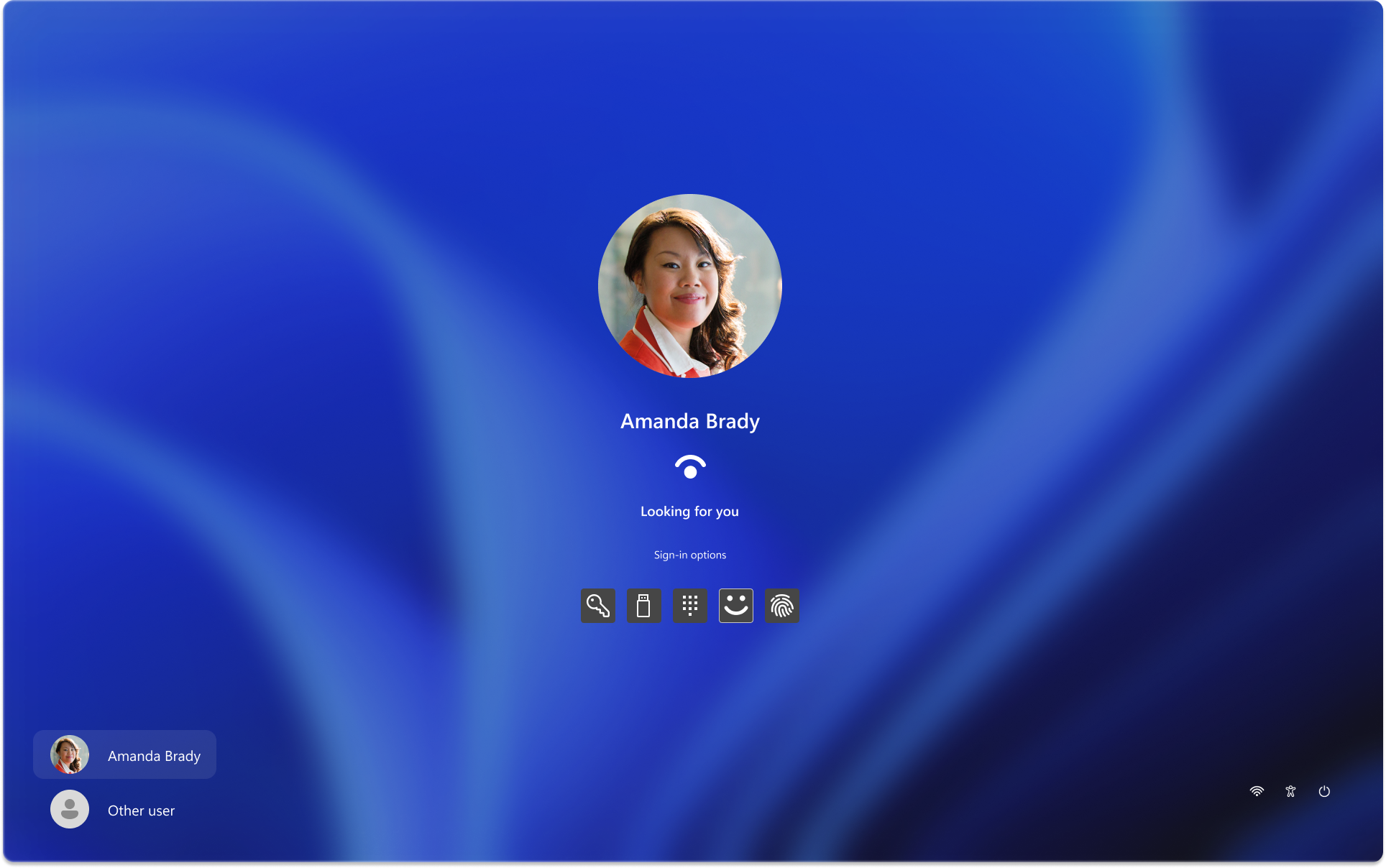
後續步驟
移至步驟 2 之前,請確定您已:
- 選取您的目標工作角色
- 識別代表目標工作角色的測試使用者
- 已部署 Windows Hello 企業版 或 FIDO2 安全性金鑰來測試使用者
- 驗證您的密碼取代選項和密碼是否適用於測試使用者
意見反應
即將登場:在 2024 年,我們將逐步淘汰 GitHub 問題作為內容的意見反應機制,並將它取代為新的意見反應系統。 如需詳細資訊,請參閱:https://aka.ms/ContentUserFeedback。
提交並檢視相關的意見反應